割当てアクションの使い方(入門:固定値を挿入してみる)
こんにちは!
テクバンOIC技術担当の松山です。
前回の記事ではマップアクションの文字列結合について説明しました。
第3回の記事を「まだ読んでいない!」というかたはこちらからどうぞ!
今回は「割当てアクション」の入門として固定値を挿入する方法についてご紹介いたします。
※本記事は2020年3月18日時点での内容になります。
挿入したい固定値を「割当てアクション」で設定してみる
マッピングをするときに、変数を含むような複雑な条件式で繰り返し処理を実現したい、ということがあると思います。
そのようなときに、複雑な条件式を作成するために使用するのが「割当てアクション」です。
「割当てアクション」を使用することで、統合設定内で参照可能な変数を追加することができます。
今回はその入門として、「割当てアクション」で特定の文字列を固定で挿入させてみます。
まず、統合編集画面を開きます。
右側の「旗」マークから「(x)」マーク(以下「割当てアクション」と呼びます)をドラッグして
下記のように好きな位置に配置します。
下記では、マップアクションの手前に配置している状態です。
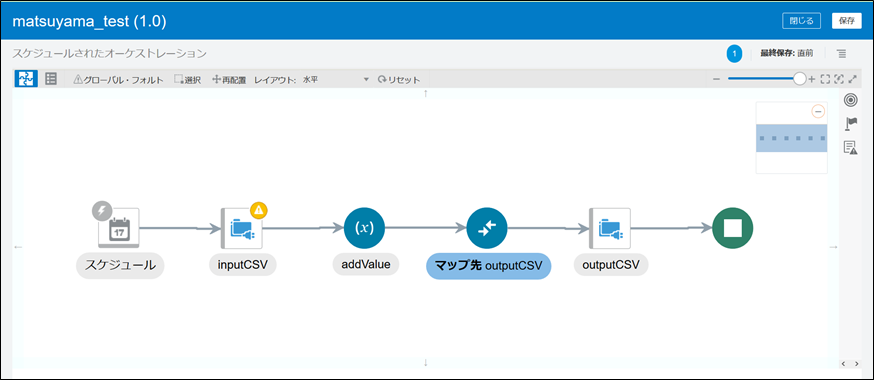
配置した 「割当てアクション」 をクリックして下記「鉛筆」マークをクリックします。
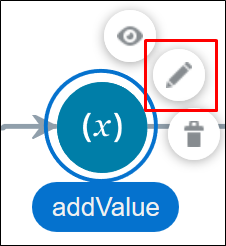
「+」マークをクリックして使いたい変数を追加します。
追加した変数の「鉛筆」マークをクリックすることで、変数の値の設定画面に遷移します。
※変数名を変更するためには、右上のハンバーガーメニューの「プライマリ情報」から変更することができます。
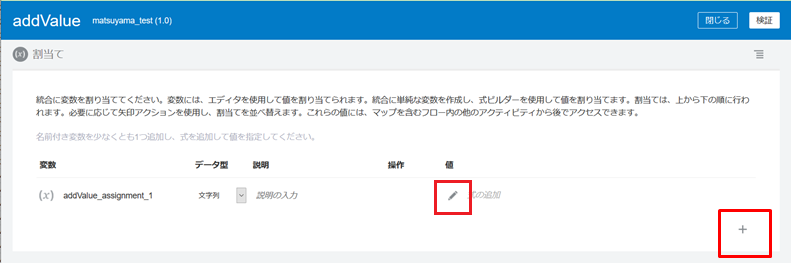
下記赤枠の「式」で変数に挿入する値を設定できます。
左側のメニューから様々な関数や元データの値などを挿入することができ、複雑な処理も行えますが、
今回は単なる固定の文字列を設定してみます。
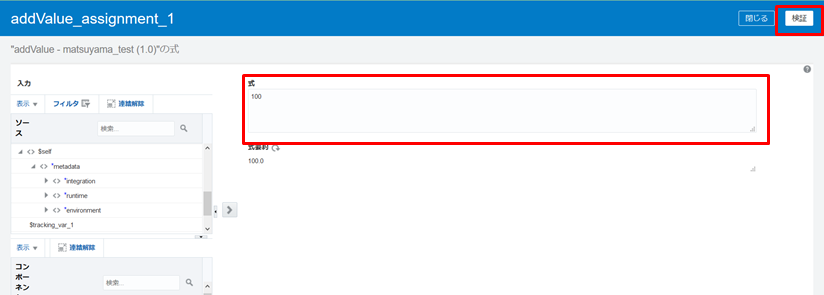
「式」に「”トマト”」と入力して右上の「検証」ボタンをクリックします。
※式に文字列を入力する際は、ダブルクォーテーションまたはシングルクォーテーションで文字を囲む必要があります。
「式要約」に「”トマト”」と表示されれば、変数に「”トマト”」という値が挿入される設定の準備ができたことになります。
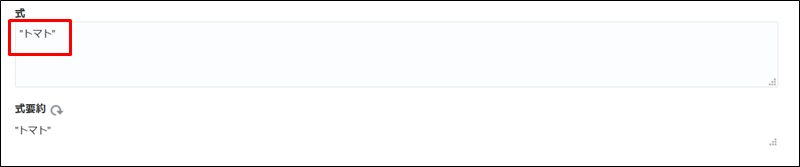
これだけで設定は完了です。変数「addValue_assingment_1」に「”トマト”」が設定されました。
割当てアクションの次に配置してあるマップアクションの中で「addValue_assingment_1」をマッピングさせれば、
データ連携先の値に「”トマト”」を挿入することができます。
今回は以上となりますが、「割当てアクション」は変数を追加する機能するなので、
例えば下記のように計算処理などを設定し、どんどんと複雑化させていくことができます。
作成した変数を繰り返し処理の条件式として組み込めば、 プログラムのような動作を実現させることも可能になるわけです。
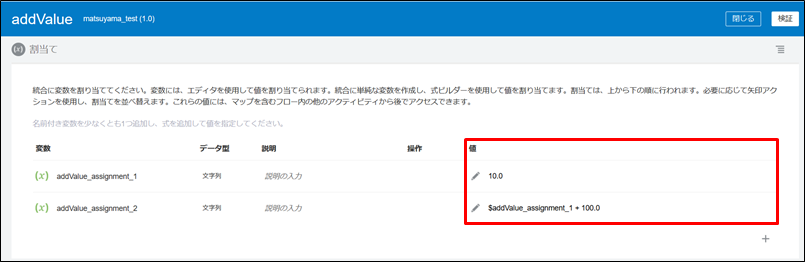
弊社では、関連してSalesforce、Oracle Eloquaなどの
CRM・マーケティングオートメーション製品の導入・運用サポートも行っています。
・Salesforce導入支援サービス
・Oracle Eloqua導入支援サービス
・バンブロ! Oracle Marketing Cloud(Eloqua)特集
Oracle Integration Cloudの動作基盤であるOracle Cloud Infrastructureの導入支援ももちろん行っています。
・Oracle Cloud Infrastructure導入支援サービス
・Oracle Integration Cloud導入支援サービス
お気軽にお問い合わせください!
<免責事項>
情報の掲載には注意を払っておりますが、掲載された情報の内容の正確性については一切保証しません。また、当サイトに掲載された情報を利用・使用(閲覧、投稿、外部での再利用など全てを含む)するなどの行為に関連して生じたあらゆる損害等につきましても、理由の如何に関わらず自己責任で行う必要があります。


